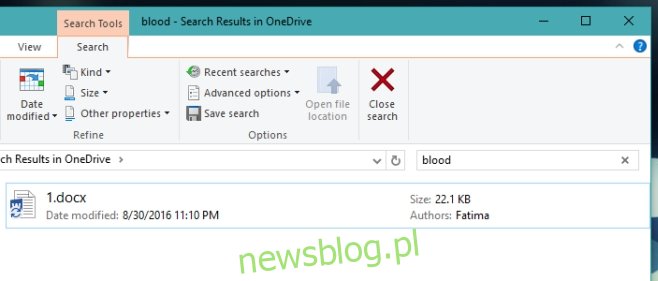OneDrive jest wbudowany bezpośrednio w Windows 8 i 10. W rzeczywistości ostatnie aktualizacje Windows 7 przyniosły mniej więcej takie same wrażenia ze starszego systemu operacyjnego. OneDrive oferuje rozsądną ilość miejsca do przechowywania, a biorąc pod uwagę, że jest częścią systemu operacyjnego, ma kilka zalet w porównaniu z innymi dyskami w chmurze, które mają aplikacje klasyczne na platformę. Ma też bardzo fajną funkcję; optyczne rozpoznawanie znaków. To pozwala aplikacjom czytać tekst z obrazów i dokumentów, które nie mają edytowalnego tekstu, np. Pliki PDF. Oprócz OCR OneDrive może wyszukiwać tekst w dokumencie, a nawet w pliku tekstowym. Oznacza to, że źle nazwane zdjęcia z wakacji w rolce z aparatu i dokumenty, których nazwa nie została poprawnie nazwana, są łatwiejsze do znalezienia na podstawie ich zawartości. Funkcja wyszukiwania jest dostępna zarówno dla aplikacji komputerowych, jak i aplikacji na iOS i Androida.
Aby wyszukiwać tekst w dokumentach, plikach tekstowych lub plikach PDF, należy je przekazać do OneDrive. Po otwarciu folderu OneDrive w Eksploratorze plików, pliki i foldery w nim zawarte są tym, co OneDrive może przeszukiwać.
OneDrive umożliwia wybiórczą synchronizację plików i folderów, dzięki czemu wszystko, co może znajdować się na koncie OneDrive, ale nie jest zsynchronizowane z komputerem, nie może być przeszukiwane z poziomu pulpitu.
Otwórz folder OneDrive na pulpicie. Jeśli pamiętasz frazę, a nawet słowo, które pojawia się w pliku, którego szukasz, wpisz je w pasku wyszukiwania. OneDrive wyświetli wszystkie dokumenty zawierające to słowo.
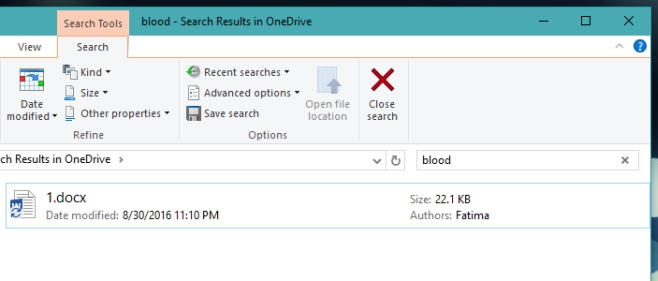
Działa to również z obrazami, ale tylko w przypadku tych w rolce z aparatu. Wygląda na to, że obrazy pochodzące z Internetu lub zrzuty ekranu nie są „odczytywane” przez OneDrive na komputerze. Obrazy przechowywane w folderach poza folderem Pictures również nie są poddawane obróbce OCR.
Na Twoim iPhonie lub urządzeniu z Androidem wygląda na to, że przeszukuje wszystkie obrazy niezależnie od tego, w którym folderze są zapisane. Jeśli masz zdjęcie kotka, które przypadkowo nazwałeś, po prostu wpisując „Kotek” na pasku wyszukiwania aplikacji, znajdziesz to i przynieś to. Podobnie, jeśli pamiętasz określone słowo pojawiające się na zrzucie ekranu przesłanym do OneDrive, możesz go użyć do wyszukania.